硬盘加密是一项非常重要的数据安全措施,可以有效防止未经授权访问您的个人和机密信息,下面将详细介绍如何使用Windows系统自带的BitLocker功能来对D盘进行加密:
1、打开控制面板:按Win + S键,搜索“控制面板”,并选择打开,在控制面板中,找到并点击“系统和安全”。
2、进入BitLocker驱动器加密:在系统和安全的页面中,点击“BitLocker 驱动器加密”选项,这将显示您电脑中的所有磁盘列表。
3、启用BitLocker:找到D盘,点击旁边的“启用BitLocker”,这将启动一个向导来帮助您完成加密过程。
4、选择解锁方式:在出现的窗口中,选择使用密码解锁驱动器,输入并确认您希望使用的密码,该密码需要包含大小写字母、数字和符号。
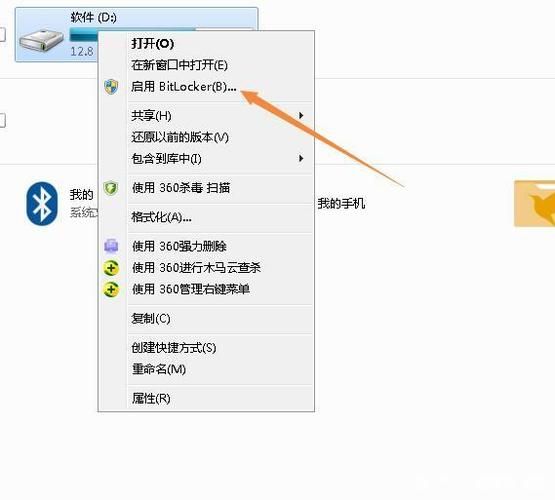
5、备份恢复密钥:为了防止忘记密码,系统会提示您备份恢复密钥,您可以选择将密钥保存到文件、打印出来或保存到Microsoft账户,建议选择一个安全的位置保存这个密钥文件。
6、开始加密:完成以上步骤后,选择“仅加密已用磁盘空间”选项,这样加密速度会比较快,然后点击“开始加密”,系统将开始对您的D盘进行加密处理,加密过程时间取决于磁盘的大小和数据量。
7、验证加密状态:加密完成后,重新启动计算机,再次登录后,D盘中的文件和文件夹都将被保护起来,只有输入正确的密码或者恢复密钥才能访问这些内容。
通过上述步骤,您可以轻松地为电脑的D盘设置加密保护,确保数据的安全与私密性。
本文来自作者[扶宏达]投稿,不代表智博立场,如若转载,请注明出处:https://zhibor.cn/changshi/202501-15752.html


评论列表(4条)
我是智博的签约作者“扶宏达”!
希望本篇文章《硬盘加密怎么设置 电脑整个D盘如何加密》能对你有所帮助!
本站[智博]内容主要涵盖:知识科普
本文概览:硬盘加密是一项非常重要的数据安全措施,可以有效防止未经授权访问您的个人和机密信息,下面将详细介绍如何使用Windows系统自带的BitLocker功能来对D盘进行加密:1、打开...